添加MySQL資料來源用於連通華為雲MySQL資料庫與Quick BI,串連成功後,您可以在Quick BI上進行資料的分析與展示。本文為您介紹如何添加華為雲MySQL資料來源。
前提條件
已建立華為雲MySQL資料庫。
使用限制
支援5.5、5.6、5.7、8.0版本。
操作步驟
添加白名單。
串連華為雲MySQL之前,需要將Quick BI的IP地址加入到華為雲MySQL的白名單。
驗證資料來源串連並建立資料來源。
登入Quick BI控制台。
按照下圖指引添加資料來源
從建立資料來源入口進入建立資料來源介面。
選擇MySQL資料來源。
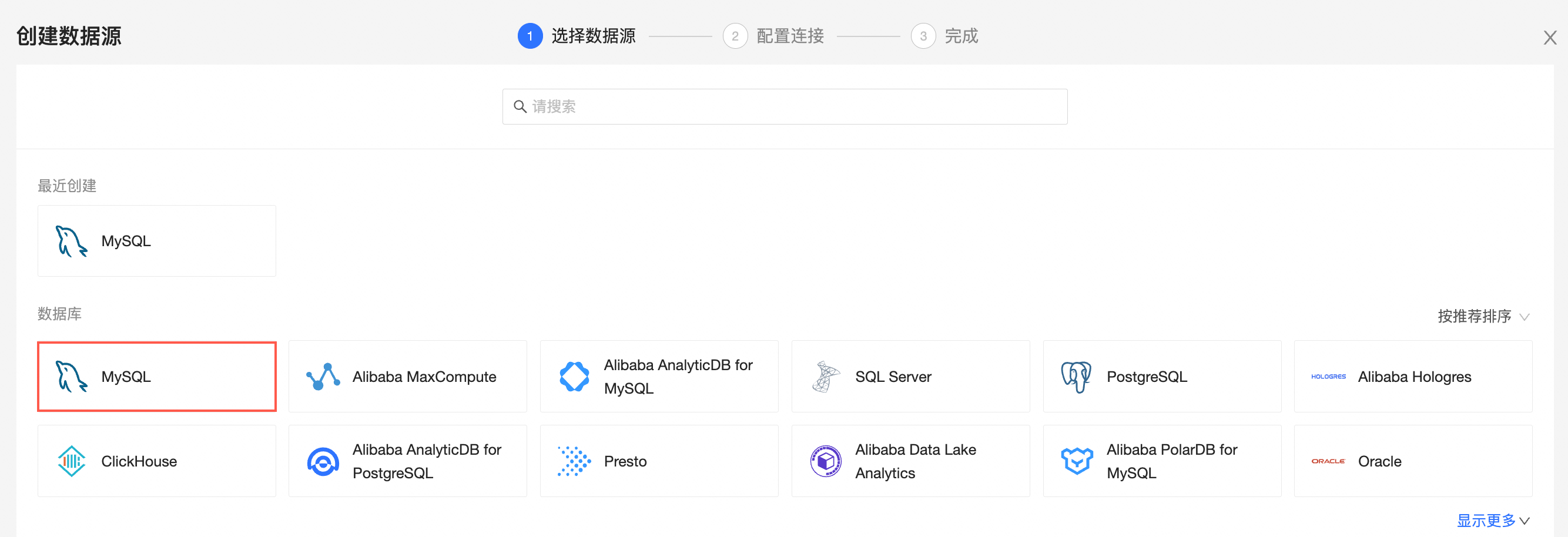
資料來源類型選擇華為雲。

在配置串連對話方塊,您可以根據業務情境,完成以下配置。
名稱
描述
資料來源類型
MySQL資料來源類型支援阿里雲、騰訊雲、華為雲、微軟雲、AWS和自建。
本例選擇華為雲。
顯示名稱
資料來源配置列表的顯示名稱。
請輸入規範的名稱,不要使用特殊字元,前後不能包含空格。
資料庫地址和連接埠
部署MySQL資料庫的外網地址。請登入華為雲管理主控台,在執行個體基本資料頁面綁定Elastic IP Address,並在串連管理頁面查看。
資料庫
需要串連的資料庫名稱。
使用者名稱和密碼
登入MySQL資料庫的使用者名稱和密碼。
說明請確保登入MySQL資料庫的使用者具備資料庫中表的create、insert、update和delete許可權。
資料庫版本
部署MySQL資料庫的版本。
當資料庫類型為MySQL 5.7及以下,請選擇5.7。當資料庫類型為MySQL 8.0,請選擇8.0。
SSL
如果目標資料來源已配置SSL,您可以選中安全性通訊協定SSL,從而保護資料安全。
初始化SQL
每次資料來源串連後初始化執行的SQL語句,只允許SET語句,語句之間以分號分割
開啟檔案上傳入口
開啟後支援上傳檔案。
單擊串連測試,進行資料來源連通性測試。

測試成功後,單擊確定,完成資料來源的添加。
後續步驟
建立資料來源後,您還可以建立資料集並分析資料。